Weergave als gesprekken
De functie "Weergave als gesprekken" kan e-mails groeperen per thread in één of meerdere mailmappen in Outlook. Alle e-mails met dezelfde onderwerprij worden automatisch gegroepeerd in hetzelfde gesprek. Deze handleiding laat zien hoe u de functie "Weergave als gesprekken" inschakelt en de instellingen voor gesprekken configureert.
- Optie Weergave als gesprekken inschakelen
- Een gesprek uitvouwen of samenvouwen
- Instellingen voor gesprekken configureren
Opmerking: Deze handleiding is gebaseerd op een Exchange-account in het Microsoft Outlook 2019-bureaubladprogramma in Windows 10. Het kan aanzienlijk of lichtjes variëren afhankelijk van de typen e-mailaccounts (Exchange, IMAP of POP), de versies van Microsoft Outlook en Windows-omgevingen.
Optie Weergave als gesprekken inschakelen
1. Klik op de map die u als gesprekken wilt weergeven, en vink vervolgens de optie "Weergave als gesprekken" aan op het tabblad "Weergave".
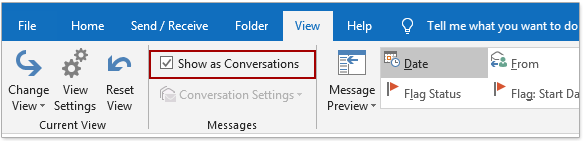
Tip: Als de e-mails niet gerangschikt zijn op datum, zal deze optie "Weergave als gesprekken" grijs en ongeldig zijn. U kunt op "Datum" klikken in het vak "Rangschikking" op het tabblad "Weergave" om e-mails snel te rangschikken op datum.

2. Klik in het Microsoft Outlook-dialoogvenster op de knop "Deze map" of "Alle postvakken" zoals u nodig heeft.
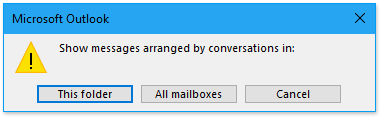
- "Deze map": Als u e-mails alleen in de huidige map wilt rangschikken per gesprekken, klikt u op de knop "Deze map".
- "Alle postvakken": Als u e-mails in alle mappen van alle postvakken wilt rangschikken per gesprekken, klikt u op de knop "Alle postvakken".
Nu zijn de e-mails in de momenteel geopende map of alle mappen gegroepeerd per gesprekken in de berichtenlijsten.
Een gesprek uitvouwen of samenvouwen
Als u de optie "Weergave als gesprekken" hebt ingeschakeld, worden e-mails in hetzelfde gesprek gegroepeerd in de berichtenlijst. U kunt gemakkelijk een bepaald gesprek uitvouwen of samenvouwen.
Klik op de lege driehoek ![]() aan de linkerkant van het gesprek, en het gesprek wordt uitgevouwen. Als het gesprek al is uitgevouwen, klik op de zwarte driehoek
aan de linkerkant van het gesprek, en het gesprek wordt uitgevouwen. Als het gesprek al is uitgevouwen, klik op de zwarte driehoek ![]() om het samen te vouwen.
om het samen te vouwen.
Instellingen voor gesprekken configureren
Na het inschakelen van de optie "Weergave als gesprekken", kunt u sommige instellingen voor gesprekken naar behoefte inschakelen of uitschakelen door te klikken op "Weergave" > "Instellingen voor gesprekken", en vervolgens op opties in het vervolgmenu te klikken.
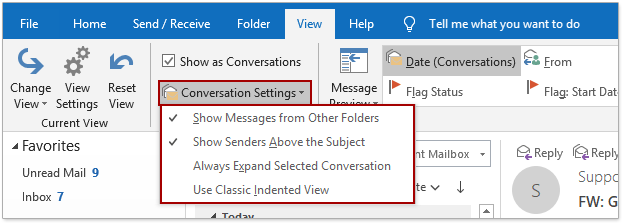
Berichten uit andere mappen weergeven
Standaard is deze optie ingeschakeld nadat u het selectievakje "Weergave als gesprekken" hebt aangevinkt, en het groepeert alle e-mails per conversatiethread, ongeacht in welke mappen deze e-mails oorspronkelijk zijn opgeslagen.
Bijvoorbeeld, u stuurt een e-mail naar uw collega, en de verzonden e-mail wordt opgeslagen in de map "Verzonden Items". Uw collega antwoordt u, en u ontvangt het antwoordbericht in de map "Postvak IN". Nu schakelt u de optie "Weergave als gesprekken" in de map "Postvak IN" in, en zult u zowel de verzonden e-mail als het antwoordbericht in de map "Postvak IN" krijgen.
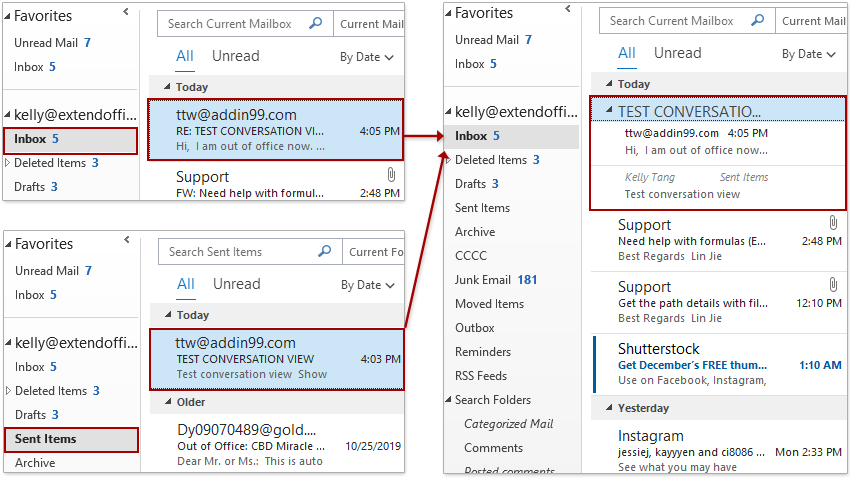
Afzenders boven het onderwerp weergeven
Deze optie is standaard ingeschakeld nadat u het selectievakje "Weergave als gesprekken" hebt aangevinkt. Wanneer deze optie is ingeschakeld, wordt de inhoud van het veld afzender weergegeven boven het onderwerp. Als u deze optie uitschakelt, wordt het onderwerp van het gesprek weergegeven boven de afzender. Zie screenshots:
 |  |
| "Afzenders boven het onderwerp weergeven" inschakelen | "Afzenders boven het onderwerp weergeven" uitschakelen |
Geselecteerd gesprek altijd uitvouwen
Als u deze optie hebt ingeschakeld, kunt u bij het bekijken van gesprekken in de berichtenlijst gewoon op een gesprek klikken om alle berichten die bij dit gesprek horen automatisch uit te vouwen.
Klassieke ingesprongen weergave gebruiken
Als u deze optie inschakelt, worden de antwoorden automatisch ingesprongen onder de e-mails waarop u hebt gereageerd in de gesprekken.
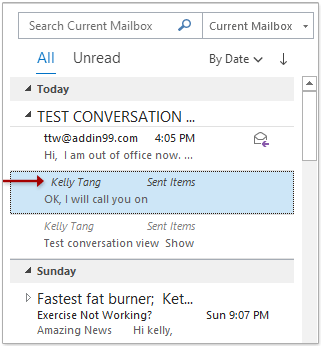
Meer artikelen ...
Beste Office-productiviteitstools
Breaking News: Kutools for Outlook lanceert een gratis versie!
Ervaar de geheel nieuwe Kutools for Outlook met meer dan100 fantastische functies! Klik om nu te downloaden!
📧 E-mailautomatisering: Automatisch antwoorden (Beschikbaar voor POP en IMAP) / Schema E-mail verzenden / Automatisch CC/BCC per Regel bij Verzenden / Automatisch doorsturen (Geavanceerde regels) / Begroeting automatisch toevoegen / Meerdere ontvangers automatisch opsplitsen naar individuele E-mail...
📨 E-mailbeheer: E-mail terughalen / Scam-e-mails blokkeren op onderwerp en anderen / Duplicaat verwijderen / Geavanceerd Zoeken / Organiseer mappen...
📁 Bijlagen Pro: Batch opslaan / Batch loskoppelen / Batch comprimeren / Automatisch opslaan / Automatisch loskoppelen / Automatisch comprimeren...
🌟 Interface-magie: 😊Meer mooie en gave emoji's / Herinneren wanneer belangrijke e-mails binnenkomen / Outlook minimaliseren in plaats van afsluiten...
👍 Wonders met één klik: Antwoord Allen met Bijlagen / Anti-phishing e-mails / 🕘Tijdzone van de afzender weergeven...
👩🏼🤝👩🏻 Contacten & Agenda: Batch toevoegen van contacten vanuit geselecteerde E-mails / Contactgroep opsplitsen naar individuele groepen / Verjaardagsherinnering verwijderen...
Gebruik Kutools in je voorkeurt taal – ondersteunt Engels, Spaans, Duits, Frans, Chinees en meer dan40 andere talen!


🚀 Eén klik downloaden — Ontvang alle Office-invoegtoepassingen
Sterk aanbevolen: Kutools for Office (5-in-1)
Met één klik download je vijf installatiepakketten tegelijk — Kutools voor Excel, Outlook, Word, PowerPoint en Office Tab Pro. Klik om nu te downloaden!
- ✅ Eén-klik gemak: Download alle vijf de installaties in één actie.
- 🚀 Klaar voor elke Office-taak: Installeer de invoegtoepassingen die je nodig hebt, wanneer je ze nodig hebt.
- 🧰 Inclusief: Kutools voor Excel / Kutools for Outlook / Kutools voor Word / Office Tab Pro / Kutools voor PowerPoint